Ashwin 6 december 2021 Windows 11 Nieuws| 1
Er zijn een handvol updates geweest sinds Windows 11 werd uitgebracht, maar Microsoft heeft niet meer manieren aangeboden om de gecentreerde taakbalk aan te passen. U kunt de taakbalkpictogrammen natuurlijk aan de linkerkant uitlijnen, zoals in eerdere versies van het besturingssysteem. Als je van de gecentreerde stijl houdt, maar er een compactere versie van wilt, moet je RoundedTB proberen.

Zoals de naam al aangeeft, biedt de software een manier om afgeronde hoeken aan de taakbalk toe te voegen. Voer RoundedTB uit en u zou de pop-up van de interface moeten zien. Er zijn twee instellingen die u kunt wijzigen, de grootte van de marge en de hoekradius. De tool stelt de waarden in op respectievelijk 3 en 7, en dit is van toepassing op de normale taakbalk die zich over de volledige lengte van het scherm uitstrekt. Zodra de instellingen zijn toegepast, zult u merken dat de taakbalk iets is gekrompen.
Gebruik de schuifregelaars om de grootte van de balk aan te passen aan uw behoeften. De standaardwaarden voor de marge en hoekradius zijn nul, dus als u de taakbalk wilt herstellen naar zijn normale uiterlijk, typt u gewoon 0 in beide vakken of sleept u de schuifregelaars helemaal naar links om deze opnieuw in te stellen. Als u slechts tijdelijk naar de oorspronkelijke instellingen wilt terugkeren, kunt u het programma afsluiten. Het hulpprogramma wordt op de achtergrond uitgevoerd en is toegankelijk via het systeemvakpictogram. Klik met de rechtermuisknop op het systeemvakpictogram om het te sluiten.
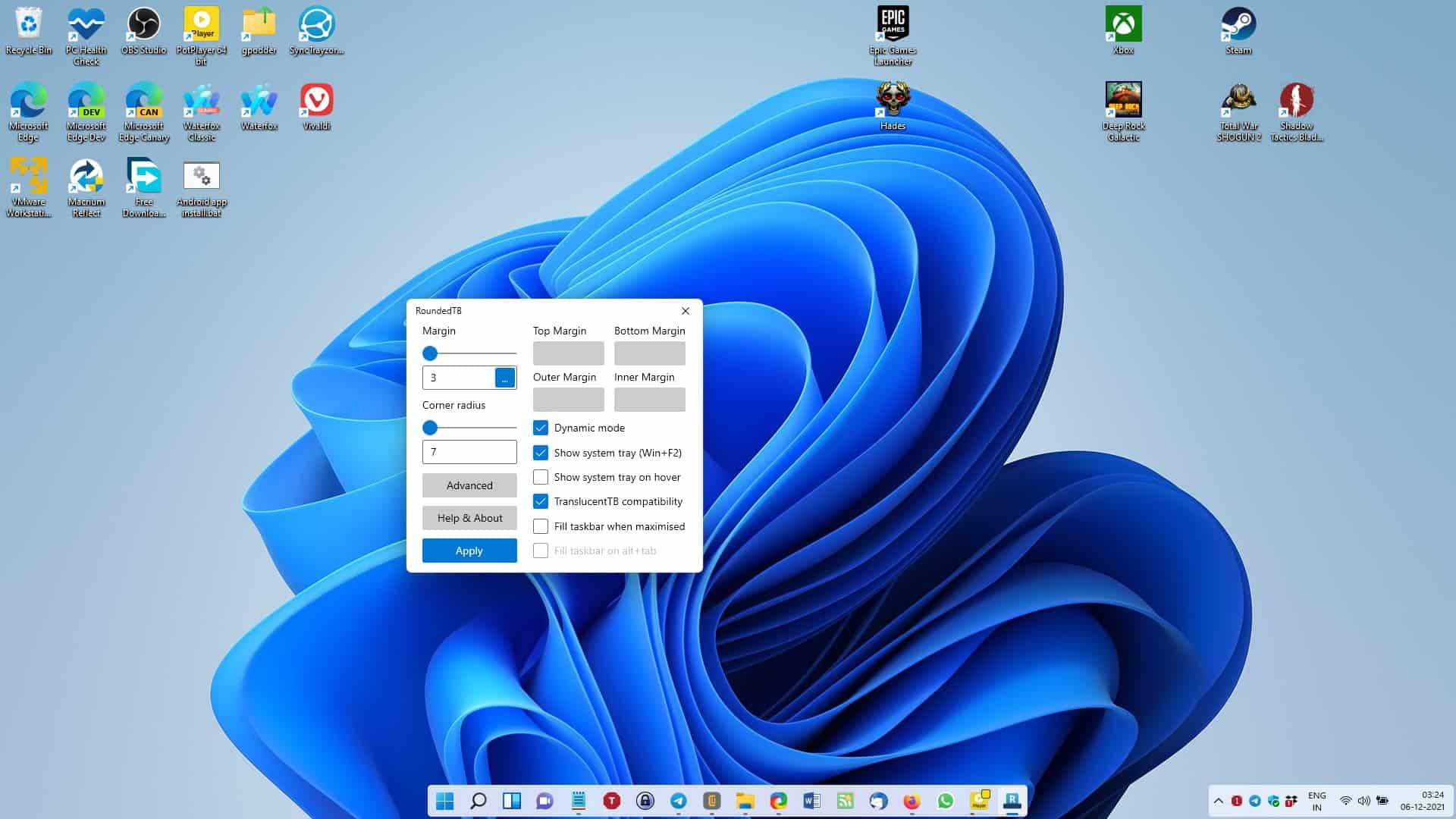
ADVERTEREN
Klik op de knop Geavanceerd in de interface van RoundedTB om toegang te krijgen tot meer opties die u kunt aanpassen. Dynamische modus is de coolste optie van de partij, waardoor het de taakbalk transformeert in een dock, niet anders dan wat je in macOS ziet. Het systeemvak wordt hier echter niet door beïnvloed, maar u kunt het vak verbergen met de sneltoets Win + F2. Of, voor een meer handige ervaring, kunt u de optie omschakelen die het systeemvak automatisch verbergt en weergeeft wanneer u de cursor over het gebied beweegt.
RoundedTB is compatibel met TranslucentTB, een ander hulpmiddel voor het aanpassen van de taakbalk. Als je het gebruikt om de kleur van je taakbalk te wijzigen, moet je een optie inschakelen onder de geavanceerde instellingen van RoundedTB om de twee applicaties compatibel met elkaar te maken.

< p>De laatste twee opties schakelen over naar de volledige taakbalkweergave, als je een programmavenster hebt dat is gemaximaliseerd of als je alt + tab gebruikt. Dit kan handig zijn als je aan het werk bent en je wordt afgeleid door de achtergrond die aan weerszijden van de taakbalk verschijnt.
ADVERTEREN
Download RoundedTB uit de Microsoft Store, of als je de voorkeur geeft aan een draagbare versie, kun je het archief vinden in de GitHub-repository van de tool, samen met de broncode.
Er zijn een paar bekende problemen met het open source-programma waarover je misschien meer wilt lezen. Autohide is glitchy en kan ervoor zorgen dat het scherm flikkert. De hoeken hebben een gekarteld effect, omdat de anti-aliasing in Windows niet werkt, dus niet goed rond, maar dat merk je pas echt als je goed kijkt. De gesplitste modus ondersteunt niet meerdere monitoren, het werkt alleen met het primaire beeldscherm.
Als u gewend bent om op de knop Bureaublad weergeven te klikken door de muis snel naar de rechteronderrand te verplaatsen, kunt u wat problemen ondervinden met RoundedTB, omdat het de knop iets naar links verplaatst van de gebruikelijke positie op de lade.
ADVERTEREN